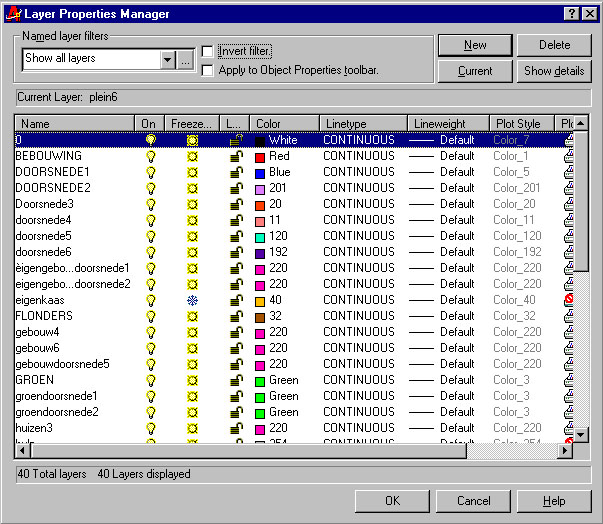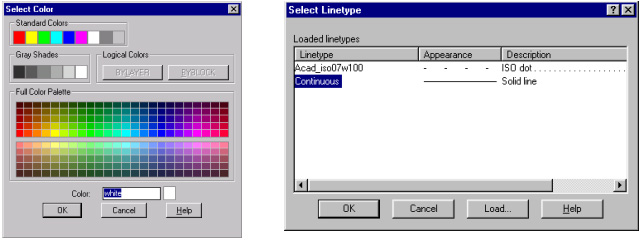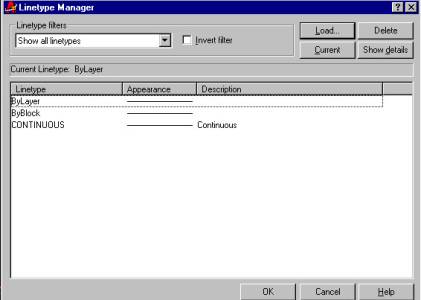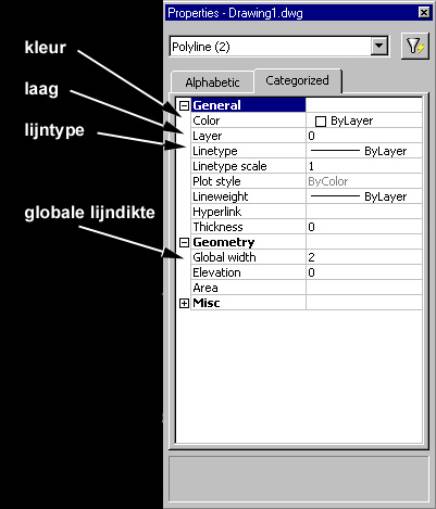|
Hoofdstuk 8: Layers
Een layer, laag in het Nederlands, is het tekenvlak waarop je tekent. Je
kan in autocad meerdere lagen aanmaken dus ook meerdere tekenvlakken. Je moet
het systeem van lagen zien als een aantal transparanten over elkaar heen.
Het voordeel is dat de layers onafhankelijk van elkaar kunnen worden aangezet
of uitgezet. Om de tekening zo duidelijk mogelijk te houden is het verstandig
om verschillende onderdelen op verschillende lagen te tekenen.
Belangrijk!
Bij dit practicum in het bijzonder is het van belang om een goede
onderverdeling in lagen aan te maken. Zet alle zichtassen in één laag en ook
alle gearceerde vlakken in één laag. Daarnaast is het van belang dat je het
eigen ontwerp op een aparte laag tekent. Wanneer de AutoCAD-tekening in 3DS
MAX ingeladen moet worden, sla dan eerst de tekening op met alleen de lagen
die je in 3DS MAX wilt importeren zichtbaar (middels freeze en thaw). Dit
houdt in dat de tekenlaag waarin het eigen ontwerp staat in ieder geval
zichtbaar moet zijn. De omgeving moet onzichtbaar zijn, daar deze niet in
3DSMAX geladen hoeft te worden: de locatie is daar al driedimensionaal
gemodelleerd.
Lees hieronder verder hoe het werken met lagen in elkaar zit.
Het lagenmenu activeer je door uit het format menu layer te kiezen, of
gebruik te maken van de layer toolbar.

layer-toolbar
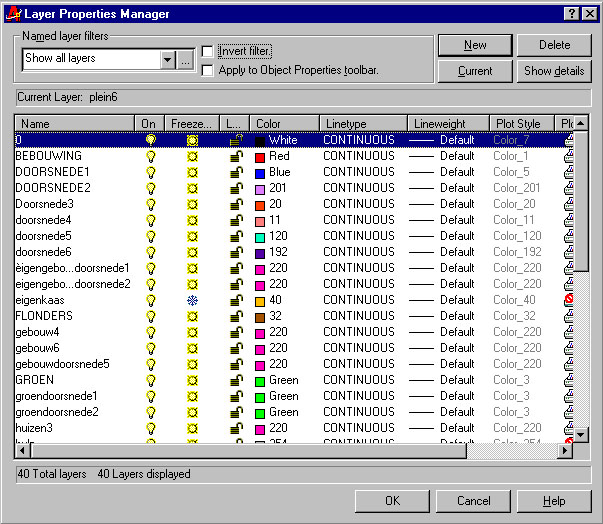
layermenu
Dit is het hart van de layers hier creëer je nieuwe layers en verander je
de eigenschappen.
|
 
|
On/Off: hiermee zet je de laag uit, hij is niet
meer zichtbaar maar de laag is nog wel in het geheugen van de computer
aanwezig. Als een laag uit staat kan hij nog wel bewerkt worden
bijvoorbeeld gekopieerd, verplaatst of verwijderd. Wil je een laag echt uit
zetten kan je beter het commando Freeze gebruiken.
|
|
 
|
Freeze/Thaw: doet in wezen hetzelfde als on/off
maar met het grote voordeel dat de laag die bevroren is niet meer bewerkt
kan worden. Het handigste is om alleen dit commando te gebruiken in
plaats van on/off. Let op: je kan de actieve (current) laag niet bevriezen.
|
|
 
|
Lock/Unlock: met de optie lock kan je een laag
vastzetten zodat hij wel zichtbaar maar niet te bewerken is. Dit heeft als
voordeel dat je de laag als referentie kan gebruiken zonder dat je hem
aantast. Je kan de objecten die in de locked layer zitten wel selecteren
maar het commando zal niet uitgevoerd worden.
|
|

|
New: met deze knop maak je een nieuwe laag aan.
De nieuwe layer heeft als standaard naam layer1. Door op de plaats waar
layer1 staat een nieuwe naam te typen kan je de naam veranderen. In de
layer naam kunnen geen spaties en leestekens gebruikt worden.
|
|

|
Current: hiermee maak je de geselecteerde laag
actief. Als je in een laag wilt tekenen moet de laag actief zijn. Achter de
knop zie je de laagnaam staan die current is.
|
|

|
Color: door in het witte vierkantje te klikken
kan je de kleur van de laag veranderen. Leer jezelf aan om alleen de kleur
van de laag te veranderen en niet van elk object. Als je op het vierkantje
klikt verschijnt het selectcolor menu. Daar mee kan je de kleur veranderen.
|
|

|
Linetype: Als je op het woord Continuous klikt,
verschijnt het linetype menu hier kan je een ander linetype voor de laag
kiezen. Je kan meerdere linetypes laden.
|
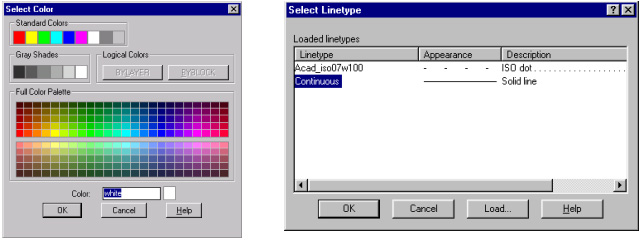
Linetype
Het linetypemenu activeer je door uit het format menu linetype te kiezen,
of op het linetype icoon te klikken. Dan verschijnt het linetype menu hierin
kan je van elk linetype de schaal aan passen.
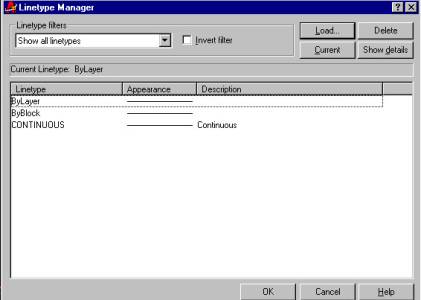
Het plaatsen van objecten in een andere laag.
Als we objecten tekenen doen we dit niet altijd in de goede laag. Het
voordeel van werken met de computer is dat we onze fouten gemakkelijk kunnen
verbeteren.
Dit doen we door de eigenschappen van het object te veranderen, dit
commando openen we door in het modify menu – properties te kiezen. (zie
figuur 1)
|
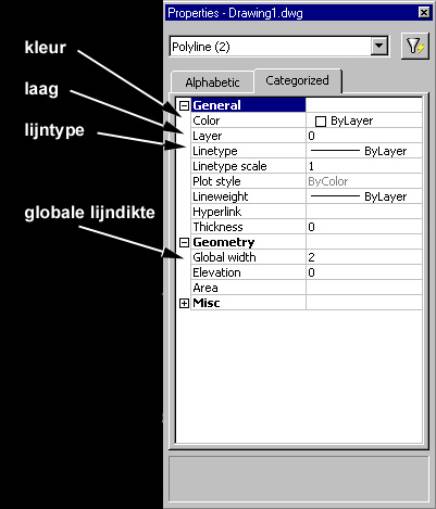
|
In het properties menu kun je desgewenst de fouten die je gemaakt hebt
verbeteren. Je kunt de objecten een andere kleur geven, ze in een andere
laag stoppen, maar ook de lijntype en lijndiktes kun je hier veranderen.
|
figuur1
terug naar
inhoudsopgave
|